Rastreando el User ID en Joomla con GTM
La idea de este artículo es obtener el user ID en Joomla. ¿Para que nos sirve? Pensemos en que tenemos un sitio donde le pedimos a los usuarios registrarse e iniciar sesión para acceder a contenido restringido o comprar productos.
Una vez que los usuarios están registrados y navegan en el Sitio, Google Analytics ya no rastrea esos datos, perdiendo información muy valiosa como el saber si el usuario realiza alguna actividad marcada como importante dentro de la Página Web.
Para poder conocer, qué hacen los visitantes a partir del inicio de sesión, debemos obtener el User ID de Joomla y pasarlo a la capa de datos de Google Tag Manager para tener en una vista nueva de Google Analytics, los datos sobre el comportamiento de las visitas.
¿Qué beneficios tiene la implementación?
- Tener datos precisos. Si el usuario nos visita desde diferentes dispositivos se tomará como una sola sesión, porque cada user ID corresponde a un solo usuario.
- Reportes únicos. En la nueva vista para este tipo de datos, tendremos disponibles reportes únicos, como el Reporte Por Dispositivos (mide el engagement).
Crear una Vista en Google Analytics
1. Entramos a nuestra cuenta de Analytics y damos clic en la pestaña superior Administrador , después en Información de Seguimiento y por último en User-ID.
![]()
2. Son tres los pasos a seguir.
a. El primero nos menciona que debemos tener los derechos de la cuenta y sobre todo el consentimiento de los usuarios sobre la implementación.
b. En el segundo paso vemos la modificación que necesita el código de seguimiento de Analytics, pero para este ejemplo usaremos GTM que hoy en día es la forma más rápida de administrar todas las etiquetas de nuestro sitio.
ga(‘set’, ‘&uid’, {{USER_ID}}); //El USER_ID es el que obtendremos de Joomla
Consideremos lo que nos menciona Google Analytics:
-
- El USER_ID lo debemos obtener una vez que el usuario haya iniciado sesión.
- Debemos activar la unificación de las sesiones, esto es por si el usuario a la mitad de su visita inicia sesión, se asocie un USER_ID a la visita completa.
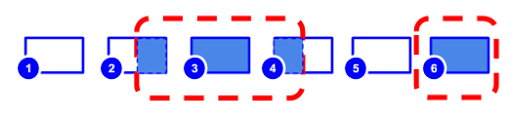
En esta imagen vemos el comportamiento de un usuario que inicia sesión:
-
- a la mitad de su sesión #2
- en toda su sesión #3
- en la primera mitad de su sesión #4
- en toda su sesión #6
Al activar la unificación de las sesiones vemos lo siguiente:
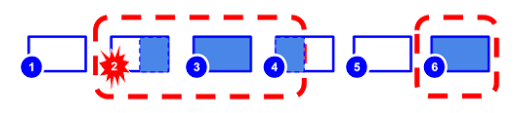
-
- En la sesión #2 se unifica la sesión, es decir, aunque en la primera mitad no haya iniciado sesión, el USER_ID se va a asociar la sesión completa.
- En la sesión #4 no ocurre eso, porque el USER_ID solo lo debemos obtener cuando el usuario haya iniciado sesión.
c. El último paso es dar clic en crear una vista únicamente para ver los datos de los visitantes que han iniciado sesión.
Obtener USER_ID en Joomla
Para esta parte debo agradecer la ayuda que me brindó la comunidad de Joomla! en español, principalmente de Ciro e Isidro. Me orientaron en la forma correcta de obtener el ID y yo me di a la tarea de configurarlo en GTM.
1. En el index.php de mi plantilla, agregue el siguiente código dentro de <head>
<?php
$user = JFactory::getUser();
$userId = $user->get('id');
if($user->id!=0){
$USER_ID = $userId;
}
?>
En la línea #3 y #4 es donde me aseguro que el usuario haya iniciado sesión porque el valor ya no es cero.
2. Dentro de la Cuenta en Google Tag Manager (versión 2), sólo se crea una Variable:
-
Nombre: uid in data layer
-
Tipo: Variable Javascript
-
Nombre del variable global: ID_USER
El ID_USER, pueden cambiarlo por cualquier otro nombre
En sólo 2 pasos podrás recibir los datos de tus usuarios registrados y analizarlos como se hace en las visitas regulares.
Ejemplos de Reportes en Google Analytics
Como lo había mencionado en los beneficios, dentro del reporte Por Dispositivo, tenemos 3 opciones:
- Superposición de Dispositivos. Lo interesante de este reporte es que podemos conocer qué segmento funciona mejor en nuestro sitio. Tal vez las visitas de móvil, tengan un tasa de rebote alto, pero al regresar por medio de una tablet convierten mejor (compran más).
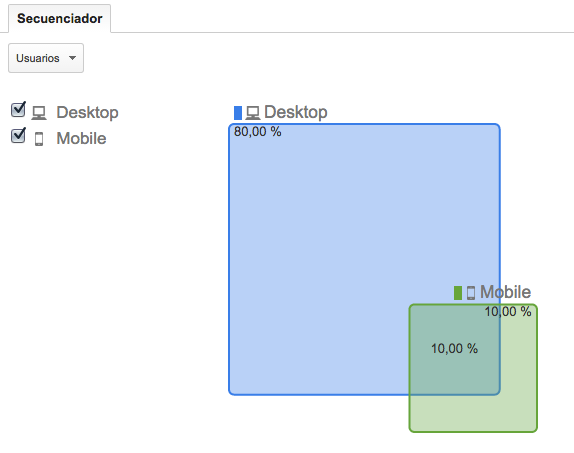
- Rutas de Dispositivos. En el reporte podemos identificar la ruta que han tomado los usuarios para cumplir el objetivo del sitio. Veremos qué combinación funciona mejor.
En este ejemplo, los usuarios que se han convertido en clientes no usan tableta para navegar, a diferencia del público general que si visita por medio de este dispositivo.
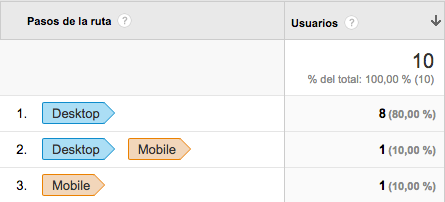
- Dispositivos de Adquisición. Es similar a los reportes tradicionales de Adquisición, vemos que dispositivos atrajo más visitas y cuales convirtieron mejor.
Mostrar Nombre de Usuario y otros Datos en Analytics
Mi trabajo como SEO más allá de implementaciones técnicas es realizar investigaciones que brinden datos para lograr posiciones y conversiones más altas.
Por esta razón, busqué opciones para mostrar más que un ID, el cual puede ser difícil de interpretar.
Encontré una extensión para chrome (PII Viewer for Google Analytics) que permite mostrar información que los usuarios nos han otorgado al momento de registrarse, como lo vemos en la imagen a continuación.
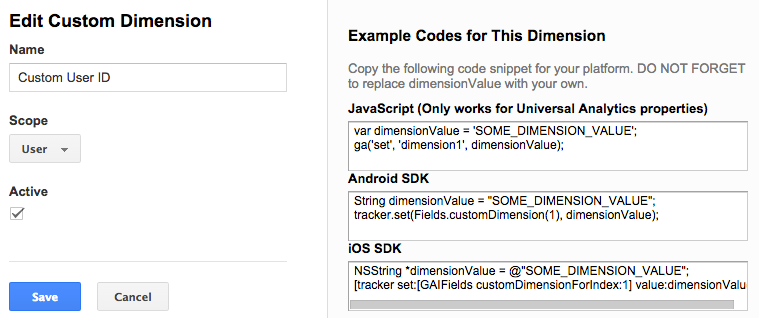
Los datos utilizados de ejemplo se crearon de un excel que se puede bajar de la misma extensión y llenar de acuerdo a la información que tengamos, como el correo, el nombre de la empresa, el nombre de la persona y por supuesto el id_user.
En Analytics solo necesitamos crear una Dimensión Personalizada para que lea el id_user y en la vista normal lo utilicemos como una dimensión secundaria.
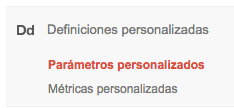
1. Dentro del Administrador, creamos un nuevo parámetro personalizado que tomará el valor del USER_ID
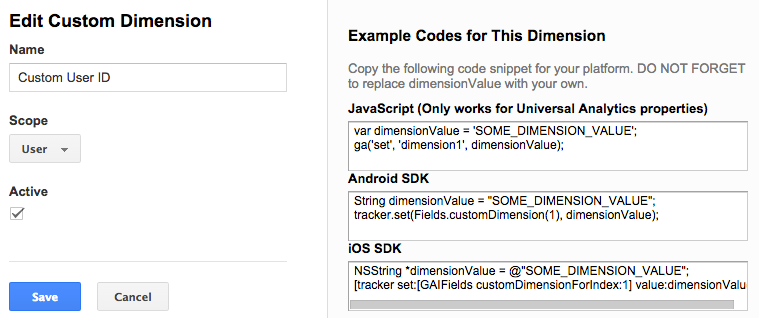
2. El scope debe ser del tipo User
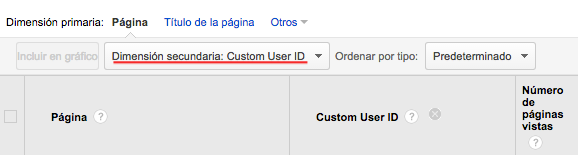
3. En los reportes generales, podemos seleccionar el parámetro como dimensión secundaria para ver los datos creado en el excel por cada USER_ID
Es importante hacer notar, que los consumidores hoy en día buscan trato personal y no procesos rígidos que obstaculicen su experiencia de compra.
Por eso encuentro de gran utilidad el conocer quien es la persona que realizó cierta actividad y centrarme en sus necesidades. Realmente se obtienen mejores resultados.
Recordemos que debemos tener la autorización de los usuarios para tomar sus datos, no sólo el ID sino también los personales como son el nombre, apellido, correo electrónico, etc.
Siempre he considerado importante no sólo el desarrollo web, sino también la optimización y el análisis de datos. Realizar un buen diseño con fundamentos, orientar el contenido para atraer tráfico y analizar el comportamiento de los visitantes es lo que determina el éxito de una Web.
Con Joomla puedes lograr tener un proyecto web integral, ya sea desarrollando extensiones y optimizando únicamente con el core o integrando soluciones dedicadas a estas tareas.
¿Que te ha parecido el artículo? Te invito a compartirlo y dejarme tu opinión si lo has implementado en tu Sitio.
By accepting you will be accessing a service provided by a third-party external to https://magazine.joomla.org/
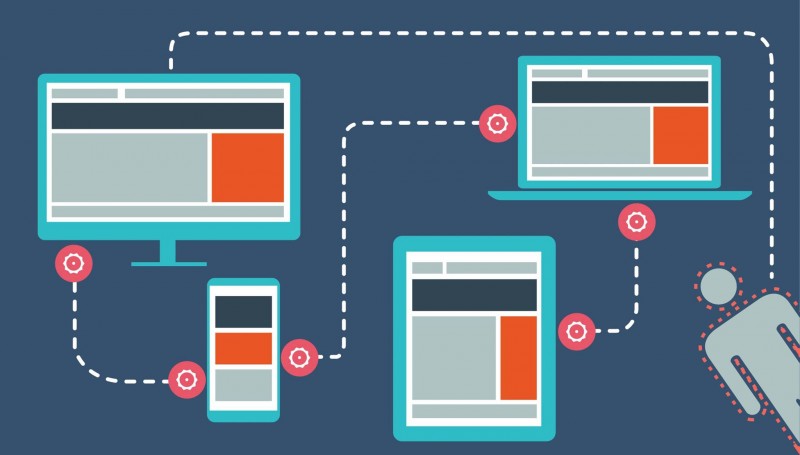
Comentarios